Twitter, devenu X, voit affluer et disparaître des millions de messages chaque jour. Chaque contenu a pour seul objectif d'attirer son public cible. Cependant, de nombreux utilisateurs ne voient un message qu'une seule fois et le perdent. Certains créateurs de contenu cohérents ne parviennent même pas à garder un œil sur leurs posts. Heureusement, le système permet à chacun de trouver les messages Twitter par date.
Cette méthode permet de localiser plus facilement n'importe quel contenu sur la plateforme. Tout ce dont vous avez besoin, c'est d'avoir une période de temps particulière à l'esprit. Vous pouvez également explorer Internet pour trouver des solutions efficaces que vous ne trouvez pas sur Twitter ou X. De cette façon, vous trouverez toujours un moyen de localiser les tweets par date. Ce guide aborde toutes les techniques impliquées dans cette activité.
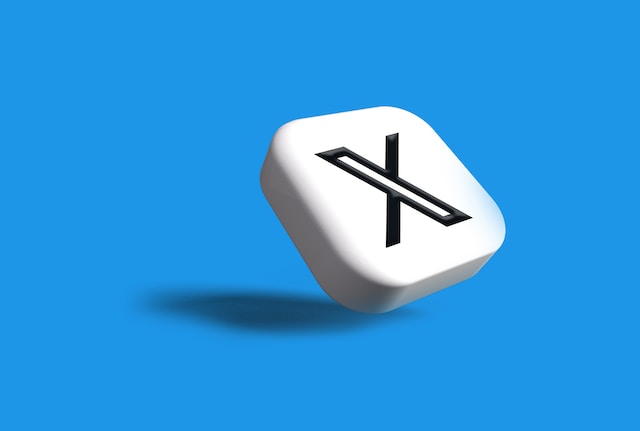
Comment trouver les messages par date avec la recherche avancée de Twitter : Loin de l'essentiel
La recherche avancée est l'un des moyens les plus simples de localiser n'importe quel message sur la plateforme X ou Twitter. Elle permet aux utilisateurs de trouver des tweets de n'importe quelle date, de n'importe quel compte et de n'importe quel niveau d'engagement. Contrairement à la fonction de recherche de base, la recherche avancée de Twitter dispose de plusieurs opérateurs de recherche pour affiner les recherches. Cela vous permet, ainsi qu'à d'autres utilisateurs, d'adapter les résultats de votre recherche sans trop de difficultés. L'utilisation de la fonction de recherche avancée pour trouver des tweets par date nécessite ces opérateurs de recherche. Il est donc essentiel de suivre un guide étape par étape.
1. Accéder à la page de recherche avancée sur Twitter
La page de recherche avancée de Twitter (X) n'est pas accessible à partir d'une barre de navigation directe. Il est intéressant de noter que la fonction de recherche de base de Twitter permet d'accéder à la page avancée. Vous pouvez également accéder directement à la page à partir d'un navigateur web. Aussi facile que semble être l'accès à la page, le seul inconvénient est qu'il est limité aux navigateurs web. L'application mobile Twitter ou X ne permet pas d'accéder à la fonction. Néanmoins, la connexion à votre compte sur un navigateur web vous permet de naviguer facilement sur la plateforme.
Voici comment accéder à la page en trois étapes simples :
- Cliquez sur le champ de recherche situé dans le coin supérieur droit de votre page d'accueil X ou Twitter.
- Saisissez un terme de recherche pour lancer une requête. Les résultats de la recherche s'affichent à l'écran.
- Sélectionnez l'option de recherche avancée en haut à droite de l'écran. Vous pouvez également utiliser l'option directe.
Le formulaire de recherche avancée apparaît à l'écran. Vous devez maintenant utiliser les filtres de recherche pour localiser les messages par date.

2. Saisir les termes de la recherche dans la section Mots

La section des mots est le premier filtre de la page de recherche avancée sur Twitter ou X. Chaque opérateur de recherche a une fonction unique pour vous aider lorsque vous vous trouvez dans une situation délicate. Il peut arriver que vous ne vous souveniez pas de la phrase ou des mots exacts que vous souhaitez trouver. La section "mots" offre une solution à ce problème.
Voici six façons simples d'utiliser la section :
- Tous ces mots: Ici, vous pouvez saisir autant de mots que vous pouvez vous rappeler pour obtenir des résultats pour les articles qui les contiennent.
- Cette phrase exacte: les résultats de votre recherche correspondront à la phrase ou aux mots que vous aurez saisis dans cet onglet.
- N'importe lequel de ces mots: Comme le nom l'indique, vous obtenez les résultats de tous les mots-clés que vous saisissez dans l'onglet.
- Aucun de ces mots: Les mots que vous saisissez dans cet onglet n'apparaîtront pas dans les résultats de votre recherche.
- Ces hashtags: Lancer une requête pour des hashtags spécifiques devrait vous aider à affiner votre recherche. Heureusement, vous ne devez pas nécessairement faire précéder les mots du symbole du hashtag (#).
- Langue: Cliquez ici pour sélectionner la langue dans laquelle vous souhaitez obtenir les résultats de votre recherche. Twitter ou X propose 43 options de langues (au moment de la rédaction de cet article).
3. Saisir les termes de la recherche dans la section Comptes
Outre la recherche de mots, vous pouvez localiser les tweets de certains comptes. L'objectif est de repérer les tweets de ces comptes au cours d'une période donnée.
Voici trois façons de l'utiliser :
- À partir de ces comptes: Saisissez le nom d'utilisateur du compte qui a envoyé les tweets.
- À ces comptes: Ce filtre permet de localiser les tweets adressés en tant que réponse à un nom d'utilisateur de compte que vous saisissez ici.
- Mentionner ces comptes: Vous pouvez saisir les noms d'utilisateur des comptes pour rechercher les tweets qui les mentionnent.
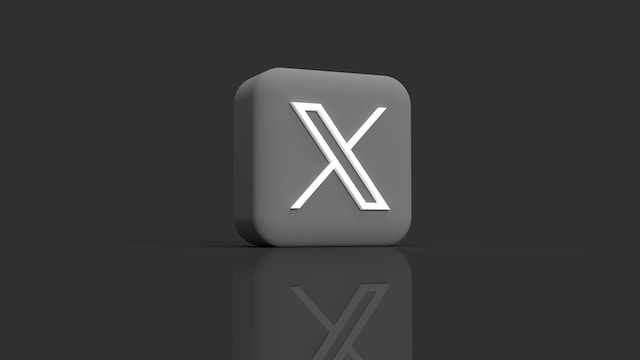
4. Ajuster le filtre et la section d'engagement
Après avoir saisi les mots et les comptes, vous devez déterminer le type de messages que vous souhaitez localiser. La section des filtres vous permet de localiser les tweets, y compris les réponses et les messages originaux. Vous pouvez également accéder uniquement aux réponses aux tweets de vos sélections précédentes. En outre, votre objectif peut être de trouver des tweets contenant des liens. La section des filtres vous permet de les inclure dans le résultat ou de baser votre recherche sur ceux-ci.
Pour que vous n'ayez pas trop d'options, la section sur l'engagement vous permet de choisir le niveau d'engagement. Vous pouvez indiquer le nombre minimum de réponses, de likes et de retweets que vous souhaitez voir apparaître dans le résultat.
5. Sélectionnez la période de temps pour la requête de recherche
Notre objectif principal est d'utiliser les paramètres précédents pour localiser les messages au cours d'une période spécifique. Vous devez donc définir la période que vous souhaitez. La section "Dates" vous permet de sélectionner une date à partir d'une autre. Une fois la période définie, cliquez sur le bouton de recherche situé dans le coin supérieur droit.
Vous obtiendrez automatiquement des résultats pour chaque terme saisi dans les opérateurs au cours de la période sélectionnée.

Comment trouver des messages par date dans vos archives Twitter : La puissance des enregistrements X
Vos archives X ou Twitter contiennent tous les détails de votre compte depuis le premier jour. Toutes les actions que vous avez effectuées sur votre compte se trouvent dans vos archives. Heureusement, vous pouvez télécharger les archives Twitter et y effectuer des recherches pour trouver des messages Twitter par date.
Voici comment procéder en neuf étapes :
- Accédez à votre compte sur l'application mobile ou le navigateur web de Twitter (X).
- Naviguez vers le menu des paramètres et sélectionnez "Votre compte".
- Sélectionnez "Télécharger une archive de vos données" sur la page du compte. Vous devrez alors saisir votre mot de passe et sélectionner une méthode de vérification.
- Sélectionnez "Demander une archive" et attendez que le système prépare votre fichier d'archive. Cela peut prendre quelques heures ou quelques jours, en fonction de la taille du fichier.
- Vous recevrez une notification push et une notification par courriel lorsque vos archives seront prêtes. Cliquez sur la notification ou retournez à la page "Votre compte" pour commencer le téléchargement.
- Sélectionnez "Télécharger l'archive" pour obtenir un fichier ZIP contenant toutes vos activités précédentes.
- Ouvrez le fichier "Your archive.html" sur un bureau avec un visualiseur d'archives ou votre navigateur par défaut. Cela lancera une page qui ressemblera à la page d'accueil de votre compte sur un écran de bureau.
- Vous verrez une liste de vos messages précédents dans l'ordre chronologique inverse. Sélectionnez le filtre de recherche par date sur le côté droit de l'écran.
- Saisissez la période souhaitée, d'une date à l'autre. Vous obtiendrez des résultats pour les messages publiés au cours de cette période.
Vous pouvez également utiliser d'autres options de filtrage pour affiner votre recherche. En cliquant sur un lien dans un tweet archivé, vous accéderez à la version en direct de la plateforme.

Comment trouver des messages Twitter par date avec des outils tiers : Utiliser des aides externes
Outre les méthodes susmentionnées, vous pouvez utiliser des outils externes pour trouver des tweets. Plusieurs outils disponibles sur l'internet vous aident à mener à bien ce processus sans effort. Certains de ces outils peuvent retrouver les tweets de n'importe quel utilisateur depuis longtemps. D'autres peuvent trouver des tweets supprimés de n'importe quel compte. Quoi qu'il en soit, ces outils sont efficaces.
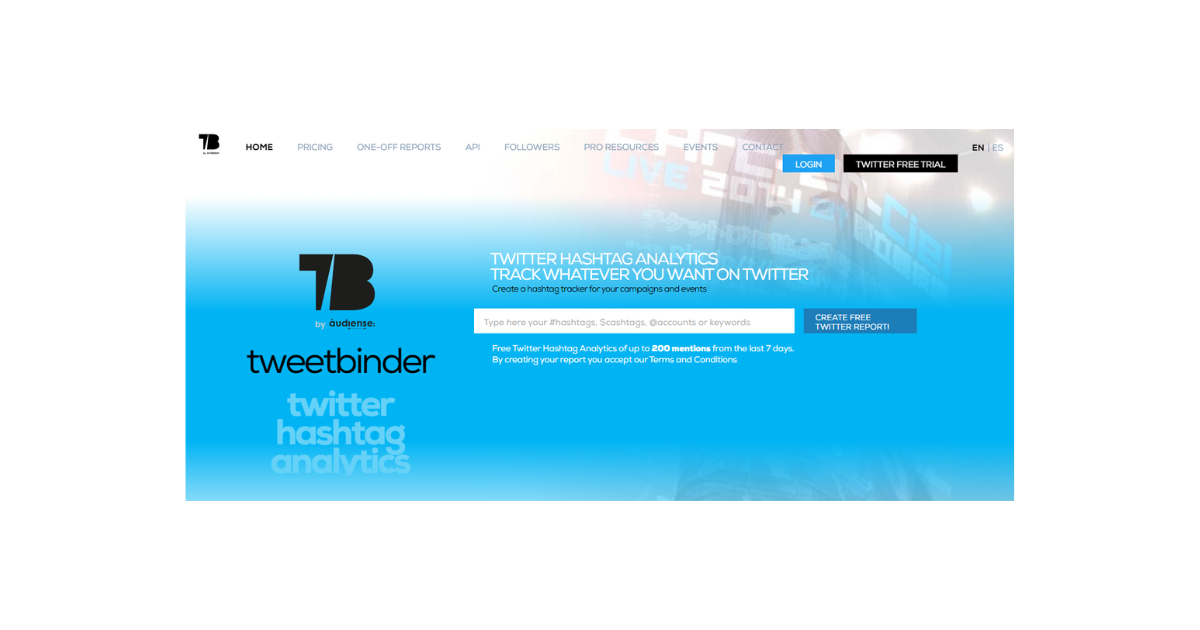
Comment trouver les messages Twitter par date avec Tweet Binder
Tweet Binder est un outil puissant de recherche d'anciens tweets. Il sert également d'outil de suppression de tweets en masse. Vous pouvez facilement utiliser cet outil pour rechercher vos anciens messages et surveiller votre activité passée. Il permet également de surveiller les activités des autres utilisateurs de Twitter et leurs tweets. L'essai gratuit de 7 jours de Tweet Binder vous permet d'obtenir jusqu'à 500 tweets. Vous devrez payer un abonnement pour accéder aux fonctions avancées. Néanmoins, Tweet Binder est facile à utiliser pour tout le monde.
Voici comment l'utiliser en quatre étapes :
- Allez sur le site web de Tweet Binder dans un navigateur.
- Cliquez sur l'option de connexion dans le coin supérieur droit et connectez-vous avec les informations d'identification de votre compte X ou Twitter. Vous accéderez ainsi à votre tableau de bord de rapports.
- Cliquez sur la barre de recherche en haut de la page pour saisir un hashtag, un compte ou un mot-clé. L'outil effectuera une vérification et fournira des rapports sur le terme de recherche.
- Une liste d'anciens tweets apparaît à l'écran. Sélectionnez l'un d'entre eux pour voir les détails du rapport complet.
Vous pouvez également cliquer sur l'option "Filtrer par" en haut à droite pour filtrer votre liste de rapports. Les options de filtrage vous permettent de filtrer les résultats sur sept jours, 30 jours ou un an. Le résultat se situera dans ce laps de temps.
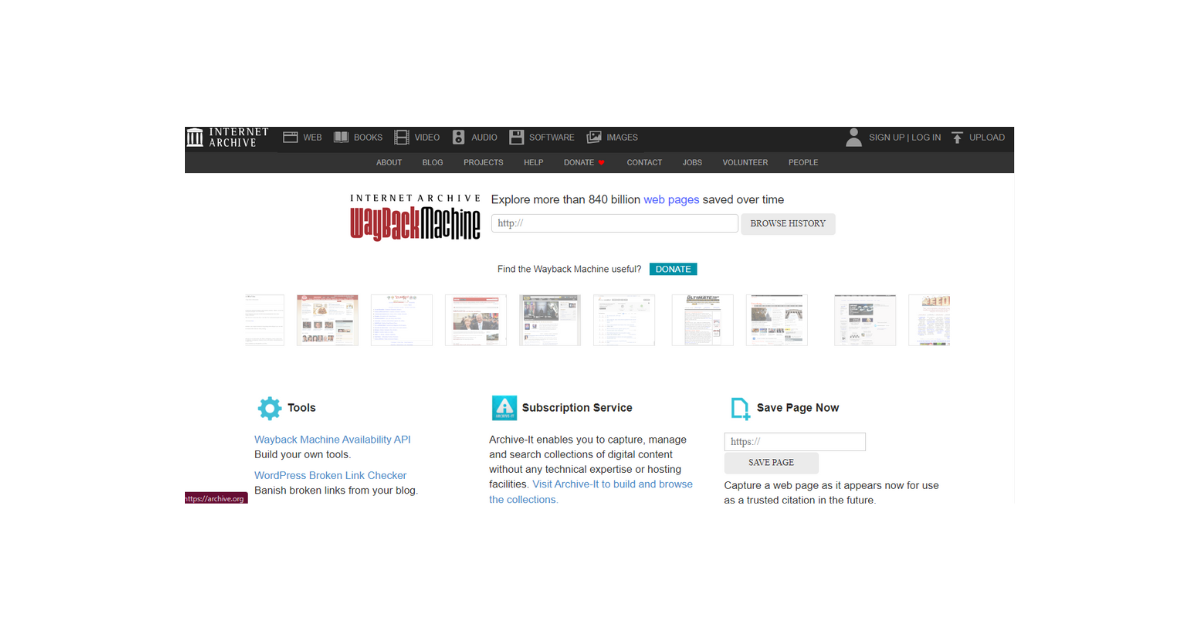
Comment retrouver un message Twitter par date avec la Wayback Machine
Comme vos archives Twitter, la Wayback Machine est l'archive de l'internet. Elle conserve les pages de différents sites web. La machine Wayback contient des milliards de pages web archivées. En outre, il s'agit d'un outil puissant qui offre des résultats de recherche à l'intérieur d'une fourchette de dates. Toutefois, la machine Wayback n'archive que les comptes Twitter les plus populaires. Il est donc préférable de localiser les tweets des pages influentes.
Voici comment l'utiliser en six étapes :
- Accédez au site web Wayback Machine dans un navigateur web.
- Cliquez sur le champ de recherche en haut de la page.
- Saisissez le lien URL du compte dont vous souhaitez trouver les tweets. L'URL aura le format suivant : http://twitter.com/(nom d'utilisateur du compte)
- Cliquez sur "Parcourir l'historique" pour lancer la recherche. Toutes les captures d'écran des tweets du compte sur la machine s'affichent à l'écran.
- Ajustez la chronologie en haut de la page à l'année souhaitée. Les messages publiés au cours de cette période apparaîtront à l'écran.
- Cliquez sur une bulle de date sur la page pour accéder à la date exacte. Vous verrez des captures d'écran des tweets de l'utilisateur pour cette date.
Bien que cela semble facile, la Wayback Machine peut ne vous donner que les 20 premiers tweets de la journée. Il se peut que vous ne puissiez pas accéder aux messages plus anciens.

Comment rechercher des dates sur Twitter : La recherche secondaire directe
La plupart des gens supposent que Twitter, alias la fonction de recherche X, ne peut localiser que des mots-clés simples. Cependant, cette fonction vous permet de rechercher des tweets au cours d'une période spécifique. Il vous suffit d'apprendre à rechercher des dates sur Twitter pour accéder à cette fonction.
Voici comment procéder en trois étapes :
- Cliquez sur la barre de recherche.
- Saisissez le terme de recherche (de : nom d'utilisateur du compte depuis : date-mois-année jusqu'à : date-mois-année).
Par exemple, de : Tweeteraser depuis : 2023-05-22 jusqu'à : 2023-09-22. - Exécutez la requête de recherche et obtenez les résultats des tweets de ce compte au cours de cette période.
La recherche d'anciens tweets est essentielle, en particulier si vous devez localiser et supprimer des tweets compromettants. De nombreuses personnes peuvent trouver des messages Twitter par date à l'aide des méthodes susmentionnées. Il est donc essentiel de supprimer ces petits secrets avant que d'autres ne les voient. Heureusement, nous pouvons vous aider à supprimer plusieurs tweets indésirables à la fois.
TweetEraser a conçu un outil web puissant pour filtrer et supprimer des tweets en masse. Cette application web importe et charge vos archives pour supprimer les messages indésirables. Il est intéressant de noter que notre outil ne vous dérange pas avec du contenu promotionnel. Alors, commencez à nettoyer votre timeline X ou Twitter dès aujourd'hui!





